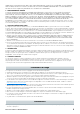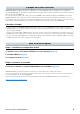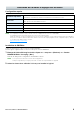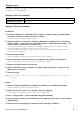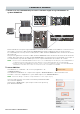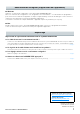User Manual
Manuel d'installation de RIVAGE PM Editor
6
1
Servez-vous d'un câble Ethernet pour relier l'ordinateur équipé du logiciel PM Editor au
système RIVAGE PM.
Reliez l'ordinateur sur lequel le logiciel PM Editor est installé au moteur DSP. Pour établir une connexion avec le
moteur DSP, connectez le câble à la borne NETWORK (Réseau) de l'ordinateur située à côté de la borne
TO CONSOLE (Vers console). Ne raccordez jamais le câble à la borne NETWORK située au-dessus des fentes
de la carte HY.
Vous pouvez également connecter le câble à la borne NETWORK située au-dessus des fentes de la surface de
contrôle. Notez que dans le cas d'un système RIVAGE PM10, la connexion avec le moteur DSP sera coupée et
la communication ne pourra être rétablie que si vous coupez l'alimentation de la surface de contrôle.
NOTE
• Pour les versions de RIVAGE PM Editor antérieures à V2.0.0, un seul PM Editor peut être utilisé par système. RIVAGE PM V2.0.0
ou ultérieure permet d'en utiliser deux par système. Évitez de connecter plus d'ordinateurs que le nombre utilisable.
• Lorsque vous utilisez deux PM Editor pour un même système, connectez les ordinateurs à chaque connecteur NETWORK du
moteur DSP et de la surface de la console ou connectez-les via un concentrateur de commutation.
2
Activez PM Editor.
Sous Windows 7 : « Démarrer » « Tous les programmes »
« RIVAGE PM Editor »
Sous Windows 8.1/Windows 10 : cliquez sur la vignette « RIVAGE PM Editor » dans l'écran d’accueil.
Sous Mac : ouvrez les « Applications », puis double-cliquez sur « RIVAGE PM Editor »
NOTE
Si la boîte de dialogue « Contrôle de compte d'utilisateur » s'ouvre, cliquez sur [Oui].
Une fois le logiciel activé, une fenêtre contextuelle permettant d'établir
une connexion apparaît.
Sélectionnez « MIXER TYPE », puis cliquez sur la touche [Connect]
pour démarrer PM Editor.
Connexion et activation
Ordinateur équipé
de PM Editor
Moteur DSP DSP-R10
Surface de contrôle